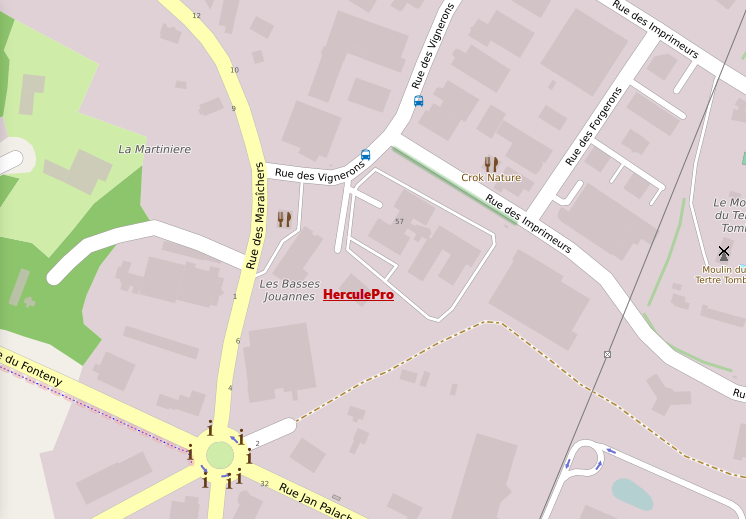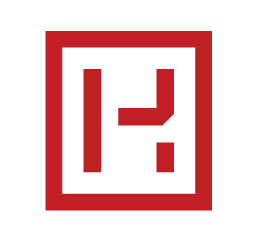- Table des matières
PRÉREQUIS
- Version Artisan
- Version PME
- Version Platinium
Créer un produit manuel depuis un document
1 – Depuis le module Devis, dans la seconde barre d’outils, cliquez sur le bouton ‘Manuel’. ![]()
2 – Dans la barre d’outils, cliquer sur le bouton ‘Ajouter’. ![]()
3 – Renseignez les informations : ‘Référence’, ‘Libellé’, ‘Descriptif’, ‘PU Achat’, ‘Coef’, ‘Remise’, ‘MO’,… puis cliquer sur le bouton Valider.
Lorsque vous reliez votre produit manuel à un fournisseur, il reprend le coefficient de vente de la fiche du fournisseur. Veillez à rouvrir votre ligne et forcer sur votre coefficient de vente si il est différent.
Créer un produit manuel depuis le module Produits
1 – Depuis l’écran d’accueil, dans la barre de menu, cliquez sur le menu ‘Produits’.
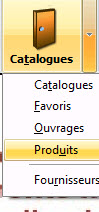
2 – Cliquez sur le bouton Ajouter pour créer un nouveau produit. ![]()
3 – Classez le produit en renseignant ‘Catégorie’ (ex: PVC, ALU,…), ‘Famille’ (ex: Fenêtre, Porte-Fenêtre,…), ‘Sous-Famille’ (ex: 1 vantail, 2 vantaux, …) et ‘Fournisseur’.
4 – Renseignez ‘Code’, ‘Référence’, ‘Libellé, Descriptif’, ‘Type de tarif’, ‘Prix’, ‘Coef., Unité’ .
5 – Cliquez sur le bouton ‘Sauvegarder‘ les modifications.